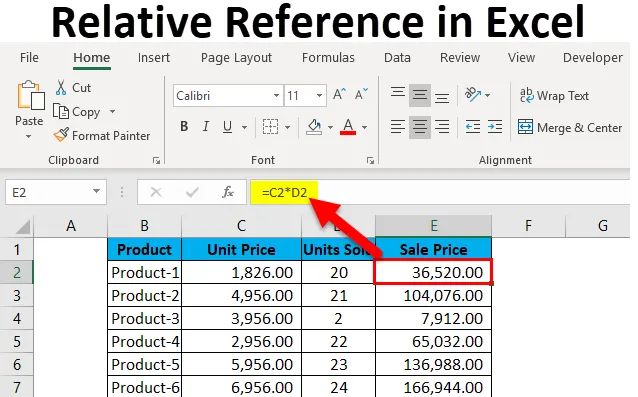
Relatív referencia az Excelben (Tartalomjegyzék)
- Relatív referencia Excelben
- Hogyan lehet használni a relatív referenciát az Excelben?
Relatív referencia Excelben
Ha felkérjük megemlíteni, hogy az Excel egyik olyan tulajdonsága, amely valóban varázslatossá teszi az élményt a képletekkel való munka során, akkor valószínűleg az a tény, hogy az értékek kemény kódolása a képletekbe nem szükséges (sőt, még nem is ajánlott).
Az Excelben a táblázatok oszlopokból és sorokból állnak, amelyek „cellákat” alkotnak. Minden cella pontos oszlopnak és pontos sornak felel meg. Ennek magyarázata egy példán keresztül, a B2 cella a második oszlopra (B) és a második sorra (2) utal. Ennek megfelelően a D16 a negyedik oszlopra (D) és a tizenhatodik sorra (16) mutat. Az Excel tényleges széle abban rejlik, hogy a cellák hivatkozásai más cellákban használhatók-e, miközben képleteket hoznak létre.
Mi a relatív referencia az Excelben?
A relatív hivatkozások egy sejtre vagy sejtcsoportra vonatkoznak Excelben. Minden alkalommal, amikor egy értéket beírnak egy képletbe, például a SUMIFS-be, az Excelbe be lehet adni egy „cell referenciát” egy keményen kódolt szám helyett. A cellareferencia formája B2 lehet, ahol B a szóban forgó cella oszlopbetűjének felel meg, és 2 a sor számát jelenti. Amikor az Excel találkozik egy cellareferenciával, meglátogatja az adott cellát, kinyeri annak értékét, és ezt az értéket használja attól függően, hogy melyik képletet írja. Ha ezt a cellahivatkozást másozzuk más helyre, akkor a cella relatív referenciái is automatikusan megváltoznak.
Ha ilyen cellákat viszünk fel, akkor elérhetjük a két „referenciatípus” bármelyikével: abszolút és relatív. A két különbözõ referenciatípus megkülönböztetése az eltérõ velejáró viselkedés, amikor húzza vagy másolja, és beilleszti azokat különbözõ cellákba. A relatív hivatkozások megváltoztathatják magukat, és módosíthatják őket másolás és beillesztéskor; abszolút referenciák, ellenkezőleg, nem. Az eredmények sikeres elérése érdekében az Excel programban kritikus fontosságú a relatív és abszolút referenciák megfelelő módon történő felhasználása.
Hogyan lehet használni a relatív referenciát az Excelben?
Ez a relatív referencia nagyon egyszerű, könnyen használható. Nézzük meg néhány példa segítségével, hogyan lehet használni a relatív referenciát Excelben.
A Relatív Referencia-Excel sablon itt letölthető - Relatív Referencia-Excel sablon1. példa
Nézzük meg egy egyszerű példát a relatív referencia mechanikájának magyarázatára Excelben. Ha szeretnénk, ha két szám összege lenne két különálló cellában - A1 és A2, és az eredmény egy harmadik A3 cellában lenne.
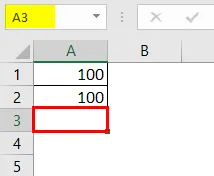
Tehát az A1 + A2 képletet alkalmazzuk, amely A3-ban 200 eredményt adna.
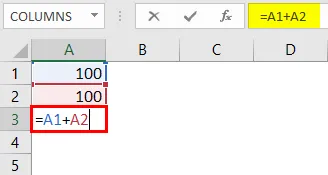
Az eredmény 200.
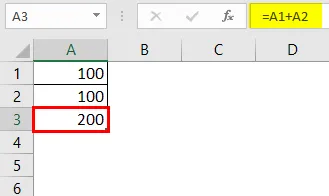
Tegyük fel, hogy hasonló forgatókönyv van a következő oszlopban („B”). A B1 és a B2 cella két számmal rendelkezik, és szeretnénk, hogy az összeg B3-ban legyen.
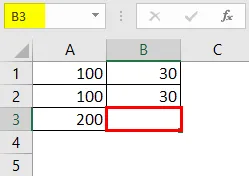
Két különböző módon érhetjük el ezt:
Itt fizikailag megírjuk azt a képletet, amelyben a két B1 és B2 cellát hozzá kell adni a B3-hoz, hogy az eredmény 30 legyen.
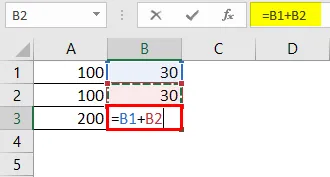
Az eredmény 30.
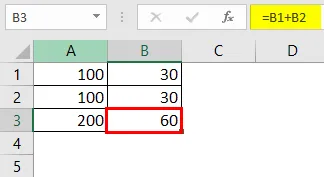
Vagy egyszerűen másolhatjuk a képletet az A3 cellából, és beilleszthetjük a B3 cellába (akkor működne, ha a képletet az A3-ból a B3-ba is húznánk).
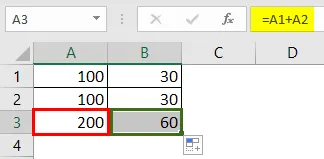
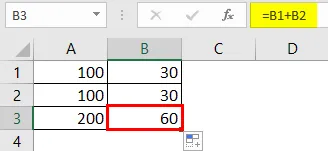
Tehát, amikor lemásoljuk az A3 cella tartalmát, és beillesztjük a B3 elembe, vagy húzzuk az A3 cella tartalmát, és beillesztjük a B3 elembe, akkor a képlet másolódik, nem az eredmény. Ugyanazt az eredményt érhetjük el, ha jobb egérgombbal kattintunk az A3 cellára, és használjuk a Másolás lehetőséget.
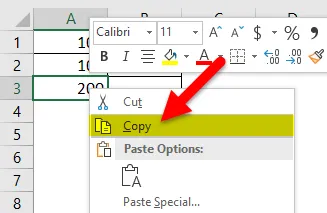
Ezután a következő B3 cellába lépünk, és a jobb egérgombbal kattintva kiválaszthatjuk a „Képletek (f)” lehetőséget.
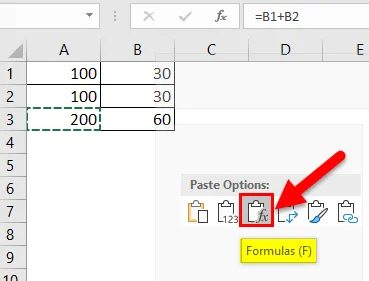
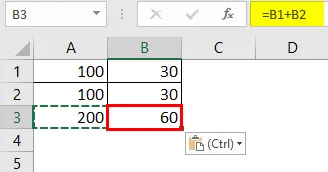
Ez azt jelenti, hogy az A3 = A1 + A2 cella. Amikor lemásoljuk az A3-at, és egy cellát jobbra mozgatunk, és beillesztjük a B3-cellára, a képlet automatikusan alkalmazkodik, és B3 = B1 + B2-re változik. Ehelyett a B1 és B2 cellák összegzési képletét használja.
2. példa
Most nézzünk meg egy újabb gyakorlati forgatókönyvet, amely világosan megfogalmazná a koncepciót. Tegyük fel, hogy van egy adatkészlet, amely egy termék egységárából és mindegyikükre eladott mennyiségből áll. Most célunk az eladási ár kiszámítása, amelyet az alábbi képlettel lehet leírni:
Eladási ár = egységár x egység eladva
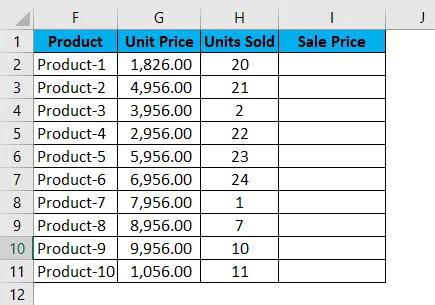
Az eladási ár megállapításához meg kell szoroznunk az egységárat az egyes termékek eladott egységeivel. Tehát most ezt a képletet alkalmazzuk az eladási ár első cellájára, azaz az 1. termékre.
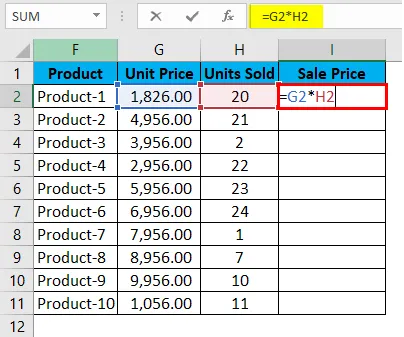
A képlet alkalmazásakor az 1. termékre a következő eredményt kapjuk:
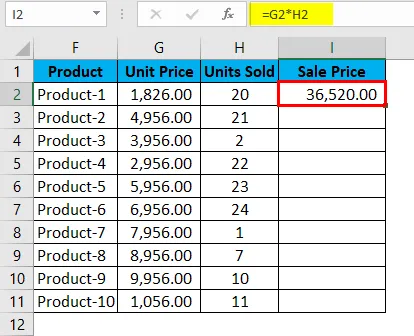
Sikeresen megsokszorozta az egységköltséget az 1. termékre eladott egységekkel, azaz a G2 cella * H2 cella, azaz 1826, 00 * 20, ami 36520, 00 eredményt ad nekünk.
Tehát most azt látjuk, hogy 9 további termékünk van. Valós esetekben ez akár százeket vagy ezreket, vagy sorokat is elérhet. Bonyolulttá válik majdnem lehetetlen, hogy egyszerűen csak megírjuk a képletet az egyes sorokhoz.
Ezért az Excel relatív referencia funkcióját fogjuk használni, és egyszerűen lemásoljuk az I2 cella tartalmát, és beillesztjük az összes eladási ár oszlopban lévő táblázat minden cellájába, vagy egyszerűen húzzuk a képletet az I2 cellából a többi sorba ezt az oszlopot, és kevesebb, mint 5 másodperc alatt megkapja a teljes táblázat eredményeit.
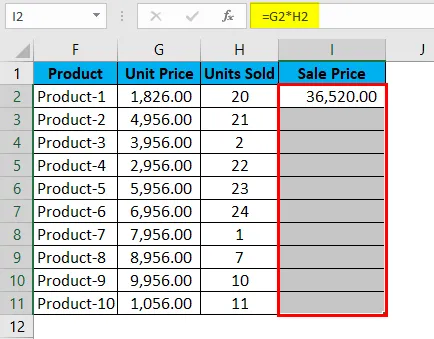
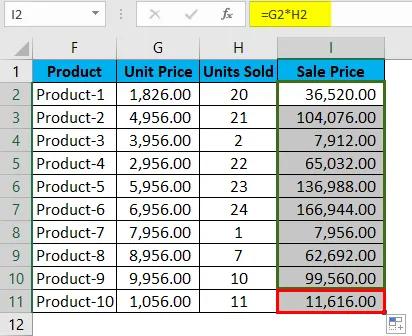
Vagy megnyomhatjuk a Ctrl + D billentyűt, vagy egyszerűen másolhatjuk és beilleszthetjük az I2 cellát az összes kijelölt cellába.
Ne feledje meg az Excel relatív referenciáit
- Az Excel képletek másolásakor a relatív hivatkozás általában a kívánt. Ez az oka annak, hogy ez az Excel alapértelmezett viselkedése. De néha a cél az abszolút referencia alkalmazása lehet, nem pedig a relatív referencia. Abszolút referencia: a cellát hivatkozásként rögzítik egy abszolút cella címhez, amelynek eredményeként a képlet másolásakor változatlan marad.
- Egyáltalán nincs szükség dollárjelekre! Relatív hivatkozás esetén, amikor a képletet egyik helyről a másikra másoljuk, a képlet ennek megfelelően alkalmazkodni fog. Tehát, ha = B1 + B2-et írunk be a B3 cellába, majd ugyanazt a képletet húzzuk vagy másoljuk-beillesztjük a C3 cellába, egy relatív referencia automatikusan beállítja a képletet = C1 + C2-re.
- Relatív hivatkozással az említett cellák automatikusan beállítják a képletet az Ön mozgása szerint, jobbra, balra, felfelé vagy lefelé.
- Ha hivatkoznánk a D10 cellára, majd egy cellát lefelé tolnánk, akkor ez D11-re változna, ha ehelyett egy cellát felfelé tolnánk, akkor D9-re változna. Ha azonban egy cellát jobbra tolunk, a referencia E10-re változik, és ha egy cellát balra tolunk, akkor a referencia automatikusan beállítja a C10-et.
Ajánlott cikkek
Ez egy útmutató az Excel relatív referenciájához. Itt megvitatjuk annak felhasználását és hogyan lehet használni a Relatív hivatkozást Excelben, az Excel példákkal és letölthető Excel sablonokkal. Ezeket a hasznos funkciókat az Excelben is megnézheti -
- Hogyan kell használni a MATCH funkciót
- Útmutató a görgetősávhoz Excelben
- SUBSTITUTE Funkció Excelben - tudnod kell
- POWER funkció az MS Excel programban